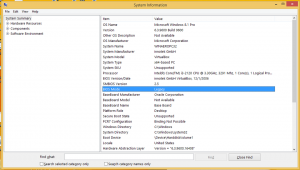Lanzamiento de Winaero Tweaker 0.2.5
Me complace anunciar Winaero Tweaker 0.2.5. Aunque considero que esta versión es menor, es posible que le interese jugar con las nuevas opciones que implementé para Windows 10. Le permite modificar algunas opciones ocultas secretas que no existen en la aplicación Configuración o en otras partes de la GUI de Windows 10.
Anuncio publicitario
Implementé la capacidad de activar el tema oscuro para Configuración y aplicaciones con solo dos casillas de verificación. Juegue con las opciones en Windows 10 Techincal Preview -> Dark Color Scheme y vea si el resultado es utilizable para usted. Personalmente, me gusta la apariencia más oscura de Windows 10 más que el esquema de color predeterminado (claro):
 Winaero Tweaker ahora amplía las capacidades de personalización de Windows 10. Le proporciona una forma de agregar hasta 9 colores personalizados a la página Configuración -> Personalización -> Colores.
Winaero Tweaker ahora amplía las capacidades de personalización de Windows 10. Le proporciona una forma de agregar hasta 9 colores personalizados a la página Configuración -> Personalización -> Colores.
La primera opción es la función "Color especial". Le permite definir un color personalizado que se puede agregar a Configuración -> Personalización -> Página de colores de la aplicación Configuración, específicamente al último cuadro de color. Ese color se puede aplicar a la barra de tareas, al menú Inicio y al Centro de notificaciones. Recientemente escribí un artículo detallado sobre esta función. Léalo aquí: Agregue un color personalizado para la barra de tareas a la aplicación de configuración de Windows 10. Ahora, esto es posible a través de la opción apropiada de Winaero Tweaker:
 Nota: esta función funciona correctamente solo cuando el color actual se establece en uno de los colores predefinidos. De lo contrario, la aplicación Configuración sobrescribirá el color especial con un valor no estándar. Por lo tanto, si desea utilizar la función Color especial, habilite la opción "Mostrar color en la barra de tareas, menú Inicio y Centro de actividades" en el Configuración -> Personalización -> Página de colores y configure uno de los colores predefinidos como el color actual; de lo contrario, el truco no lo hará trabaja.
Nota: esta función funciona correctamente solo cuando el color actual se establece en uno de los colores predefinidos. De lo contrario, la aplicación Configuración sobrescribirá el color especial con un valor no estándar. Por lo tanto, si desea utilizar la función Color especial, habilite la opción "Mostrar color en la barra de tareas, menú Inicio y Centro de actividades" en el Configuración -> Personalización -> Página de colores y configure uno de los colores predefinidos como el color actual; de lo contrario, el truco no lo hará trabaja.
La segunda opción se llama Acentos personalizados y le permite definir 8 colores adicionales que se mostrarán en la página Personalización -> Colores en la aplicación Configuración. Puede encontrar más detalles sobre esta función en el artículo: Agregue colores personalizados a la sección Colores de la aplicación Configuración en Windows 10. Así es como se ve la interfaz de usuario en Winaero Tweaker:
 Eso es todo lo que he agregado en Winaero Tweaker 0.2.5. Si encuentra algún error, no dude en informarlo. Espero que este comunicado le resulte útil.
Eso es todo lo que he agregado en Winaero Tweaker 0.2.5. Si encuentra algún error, no dude en informarlo. Espero que este comunicado le resulte útil.
Descarga Winaero Tweaker | La lista de características de Winaero Tweaker | Preguntas frecuentes de Winaero Tweaker